
Michael Cain
0
2787
390
 Jeśli korzystasz z systemu Windows 7, jest całkiem możliwe, że nigdy nie słyszałeś o chmurze systemu Windows 7. Oprócz tego, że został zainstalowany wraz z nowym komputerem, w systemie Windows 7 i całej linii produktów Microsoft jest naprawdę dużo niesamowicie przydatnej technologii. Windows 7 Cloud to sposób, w jaki Microsoft promuje i łączy szereg różnych technologii, więc rzućmy okiem na niektóre niesamowite rzeczy, które robisz z chmurą.
Jeśli korzystasz z systemu Windows 7, jest całkiem możliwe, że nigdy nie słyszałeś o chmurze systemu Windows 7. Oprócz tego, że został zainstalowany wraz z nowym komputerem, w systemie Windows 7 i całej linii produktów Microsoft jest naprawdę dużo niesamowicie przydatnej technologii. Windows 7 Cloud to sposób, w jaki Microsoft promuje i łączy szereg różnych technologii, więc rzućmy okiem na niektóre niesamowite rzeczy, które robisz z chmurą.
Oto krótki przegląd niektórych aplikacji, które będziemy dzisiaj oglądać:
Siatka
Synchronizuj pliki i foldery w Internecie, zarówno na własnym komputerze, Live Skydrive, jak i na komputerach znajomych i rodzinnych. Działa to również z Mac OSX.
Dostęp zdalny
Kontroluj swój komputer z dowolnego miejsca na świecie!
PhotoFuse
Wykonuj doskonałe zdjęcia grupowe, łącząc najlepsze fragmenty różnych ujęć.
W pakiecie znajduje się cały zestaw aplikacji, które robią o wiele więcej, ale zostawię to tobie, aby odkryć je wszystkie lub w przyszłych artykułach.
Pierwsze kroki
Udaj się do Windows Cloud i uderz w wielki Zaczynać przycisk w prawym górnym rogu. Jeśli korzystasz z systemu Windows 7, powinieneś zobaczyć Ściągnij przycisk, więc zrób to.
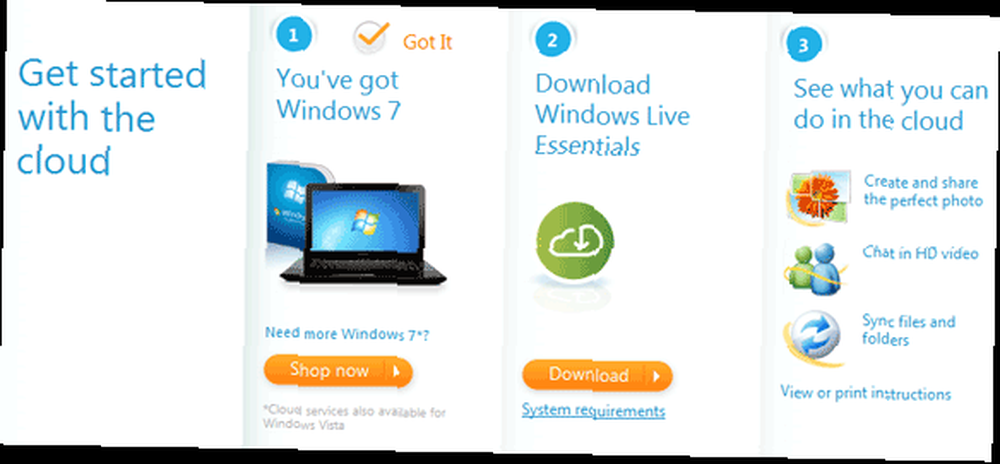
Będę instalować pełny wybór aplikacji na moim głównym komputerze, a także dodawać tylko aplikację Mesh do mojego Windows Home Server i Maca, abyś miał dobry przegląd wszystkich fajnych rzeczy w zestawie.
Będziesz także potrzebował identyfikatora Windows Live, więc zarejestruj się tutaj, jeśli jeszcze go nie masz. Możesz użyć istniejącego adresu e-mail - nie musisz rejestrować się specjalnie dla Windows Live.
Dla tych, którzy również chcą współpracować z komputerem Mac, są dostępne wersje OsX Mesh, Remote Desktop Control i Messenger do czatu wideo HD.
Siatka: synchronizacja plików na różnych komputerach
Po zainstalowaniu i ponownym uruchomieniu otwórz Menu Start -> Wszystkie programy -> Windows Live -> Windows Live Mesh i zaloguj się, używając danych, które wcześniej zarejestrowałeś.
Pierwszą rzeczą, którą zrobię, jest wybranie folderu do synchronizacji i skonfigurowanie go w taki sposób, aby folder moich zdjęć był synchronizowany na komputerach PC, a także na moim domowym komputerze Mac. Zrób to na każdym komputerze, który chcesz zsynchronizować, i zacznij od jednego folderu, aby go przetestować.
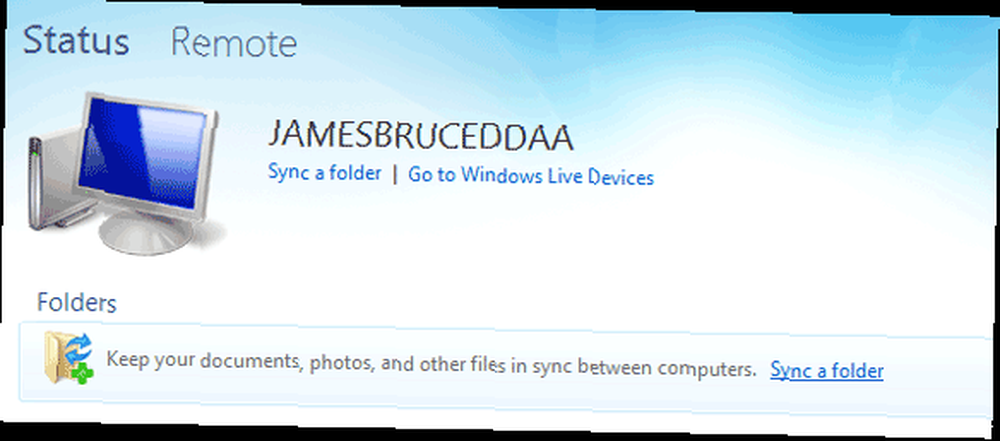
Po dodaniu jednego folderu do zsynchronizowania powinien on zostać wyświetlony na liście podczas logowania na innym komputerze. Możesz zsynchronizować go z tą samą lokalizacją (jak Moje obrazy) lub wybrać konkretny folder, aby zachować synchronizację (poniższy zrzut ekranu pochodzi z wersji Mac).

Po skonfigurowaniu kilku maszyn Mesh zacznie automatycznie synchronizować je wszystkie. Możesz zobaczyć raport postępu, jeśli klikniesz folder, aby rozwinąć widok:

Mój testowy zestaw około 300 MB zdjęć zsynchronizował się w 3 systemach lokalnych. Oczywiście synchronizacja przez Internet może potrwać dłużej - ale muszę przyznać, że wciąż jest to niesamowita szybkość.
Aby udostępnić folder i zsynchronizować z przyjaciółmi i rodziną zamiast własnego konta Windows Live, musisz rozwinąć widok jak wyżej i kliknąć przycisk Udostępnione: Just Me połączyć. Nastąpi przekierowanie do witryny Live Devices, na której możesz zaprosić do 9 innych użytkowników do synchronizacji folderu, z którym będzie on wyświetlany w aplikacji Mesh.
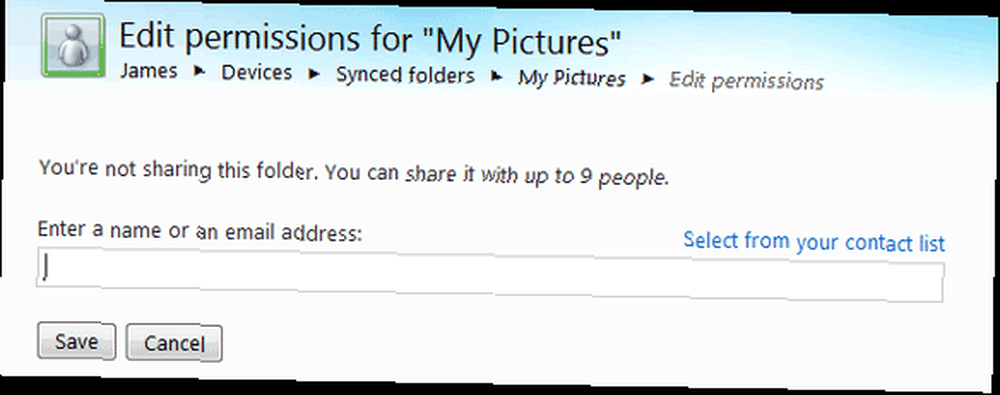
Pilot
Dostępne również dla komputerów Mac w formie Pulpitu zdalnego (musisz jednak znać adres IP, aby się połączyć). Po stronie Windows możesz to zarządzać również za pomocą aplikacji Mesh. Po prostu kliknij Zdalny u góry ekranu, aby pokazać, które urządzenia są dostępne i jak włączyć je na bieżącym komputerze.
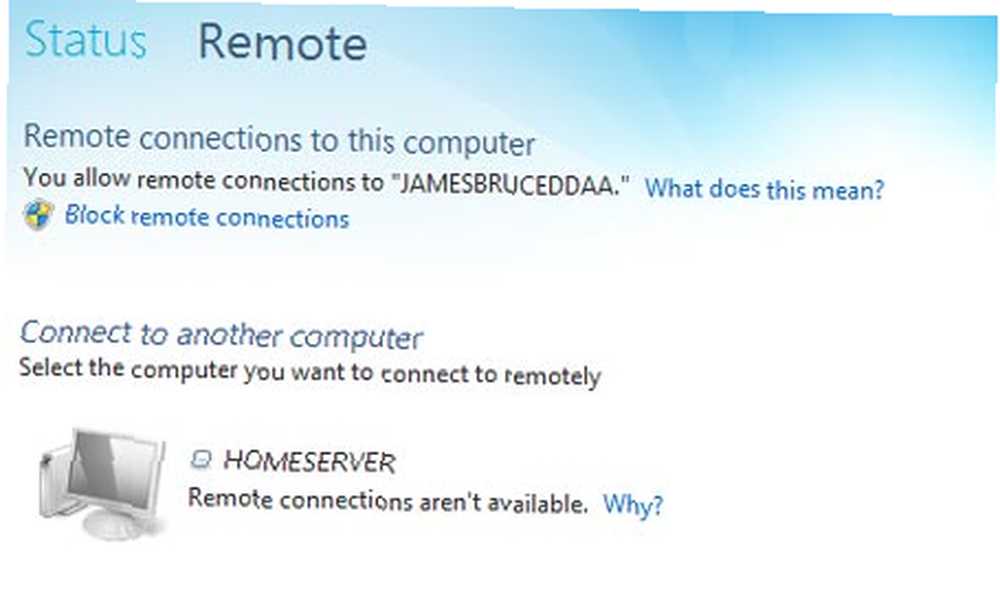
Pamiętaj, że gdy łączysz się zdalnie, użytkownik jest wylogowywany lokalnie na tym komputerze, aby uniemożliwić równoczesny dostęp. Po nawiązaniu połączenia pojawi się zwykły ekran logowania.
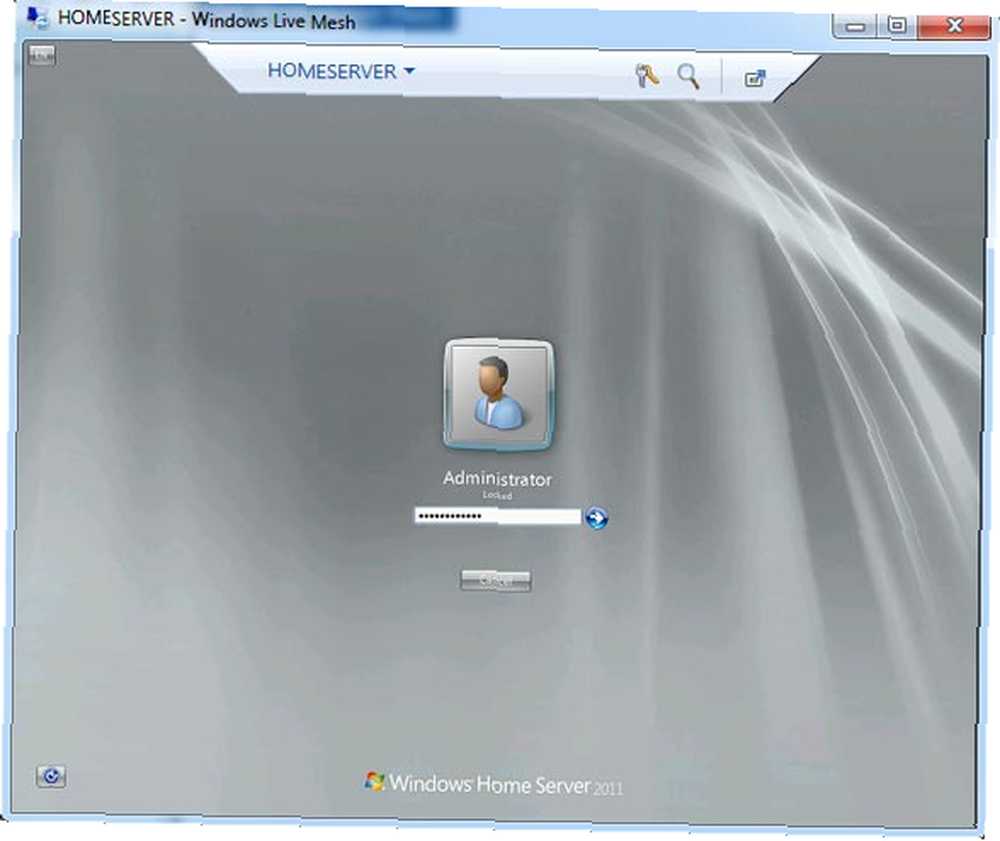
Zrozumiałe jest pewne opóźnienie przy łączeniu przez Internet, ale w sieci lokalnej do sterowania komputerem PC na piętrze / na dole jest niezwykle responsywny. Jeśli korzystasz z Internet Explorera, możesz nawet połączyć się bezpośrednio z poziomu przeglądarki, korzystając z internetowego portalu zarządzania urządzeniami Windows Live.
PhotoFuse
Chociaż uwielbiam komputer Mac do pełnego zarządzania zdjęciami, to takie małe funkcje sprawiają, że Galeria fotografii na żywo jest bardziej atrakcyjna. PhotoFuse jest przeznaczony do zdjęć grupowych i pozwala robić najlepsze fragmenty dwóch zdjęć i łączyć je ze sobą. Aby to zrobić, otwórz Galerię zdjęć i zlokalizuj zdjęcia grupowe, których chcesz użyć, a następnie zaznacz je i wybierz PhotoFuse z Stwórz menu.

Użyj narzędzia wyboru, aby podświetlić, który bit chcesz zmienić, a wyskakujące okienko pokaże ci opcje do wyboru.

Rezultaty są całkiem dobre, co pozwala „naprawić” te cenne wspomnienia. Oczywiście oprogramowanie nie może wywołać uśmiechu, ale może zabrać najlepsze elementy i połączyć je wszystkie razem.
Wniosek
To wszystko, na co dziś mamy czas, ale zachęcam do pobrania pełnego pakietu Windows Live Essentials / Cloud i zobaczenia wszystkich innych dodatków. Synchronizacja plików 6 Wieloplatformowe i bezpłatne narzędzia do synchronizacji plików 6 Wieloplatformowe i bezpłatne narzędzia do synchronizacji plików Jeśli zależy Ci na komforcie dostępu do plików w dowolnym miejscu, bez konieczności noszenia ze sobą sprzętu, narzędzia do synchronizacji plików stają się koniecznością. funkcjonalność jest chyba najlepsza i nie jesteś ograniczony do wszystkiego, co daje Dropbox 3 nowe i doskonałe sposoby udostępniania plików online 3 Nowe i doskonałe sposoby udostępniania plików online. Jestem również pod wrażeniem, że Microsoft dołączył pewne wersje aplikacji na komputery Mac, co w przeszłości byłoby niespotykane - świetna wiadomość dla każdego z nas prowadzącego sieć urządzeń mieszanych.
Czy korzystasz z innych aplikacji Windows Live 3 Funkcje, które mogą sprawić, że chcesz zacząć korzystać z Windows Live Messenger 3 Funkcje, które mogą sprawić, że chcesz zacząć korzystać z Windows Live Messenger lub Mesh w sieci domowej? Daj nam znać, jak go używasz i jaka jest twoja ulubiona aplikacja w komentarzach!











